הסר ללא רבב את המדבקה מסרטון באמצעות 5 כלים
כיום, ישנן דרכים רבות להראות בעלות על משהו. זה יכול להיות תמונות או סרטונים. אחרים מראים בעלות באמצעות סימני מים טקסט, לוגו ומדבקות. אבל לפעמים, כשאנשים מכניסים מדבקה לסרטון וצריכים את המקורית, הם לא יכולים להסיר אותה יותר. אבל עכשיו יש לזה פתרון! כי מאמר זה ייתן פתרון לעשות את התמונה ו המדבקה של הסרטון הוסרה.
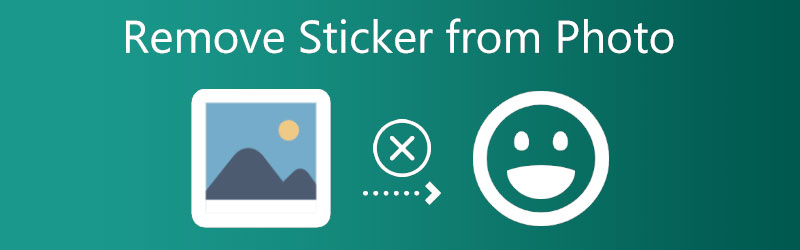

חלק 1. כיצד להסיר מדבקה מהווידאו
1. ממיר וידאו Vidmore
ממיר וידאו Vidmore היא תוכנה שיכולה לבצע משימות רבות מכיוון שהיא מורכבת מתכונות שונות. זהו ממיר אודיו ווידאו המורכב מפורמטים רבים של קבצים. בנוסף, תוכנה זו עוזרת מאוד בהסרת המדבקה מסרטון. Vidmore Video Converter הוא כלי גמיש מכיוון שמשתמשים יכולים להוריד אותו במכשירי Windows ו-Mac. משתמשים גם לא צריכים לדאוג כי זו תוכנה ידידותית. בעזרת כפתורי העריכה הפשוטים ביותר, הם לא יתקשו לנווט. כמו כן, לא יהיו הגבלות לגבי גודל הקובץ של הסרטון.
לממיר וידאו של Vidmore אין הגבלות על גודל הקובץ. לבסוף, זה ממיר וידאו במהירות. להלן הנחיות מפורטות כיצד להסיר מדבקות מסרטון.
שלב 1: עבור לדף הרשמי של Vidmore Video Converter ולחץ על הורדה חינמית כדי להתקין את התוכנה במכשיר שלך. יש גם צורך להתקין את המשגר כדי להפעיל את התוכנה בהצלחה.
שלב 2: לאחר פתיחת התוכנה, הקש על ארגז כלים קטע כדי שתוכל לראות את התכונות האחרות. ברגע שתגיע ל ארגז כלים, למצוא את ה מסיר סימני מים לווידאו ברשימת התכונות ולחץ על זה.
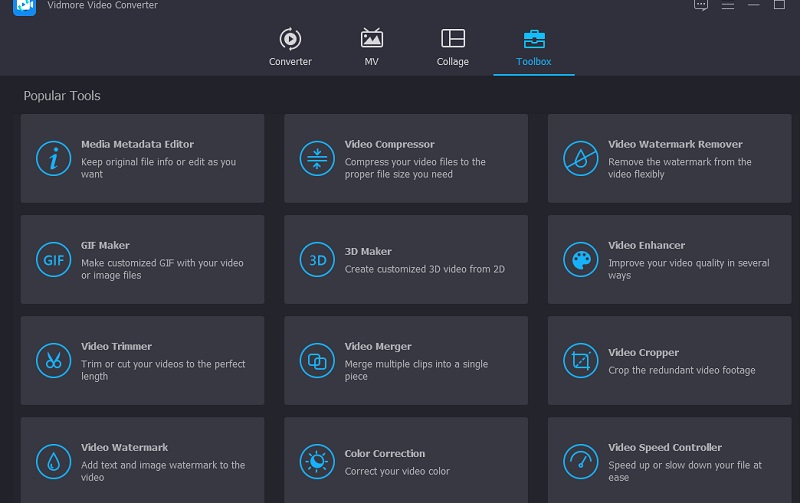
לאחר לחיצה על מסיר סימני מים של וידאו, הקש על ועוד סמל והוסף את הסרטון מהמכשיר שלך.
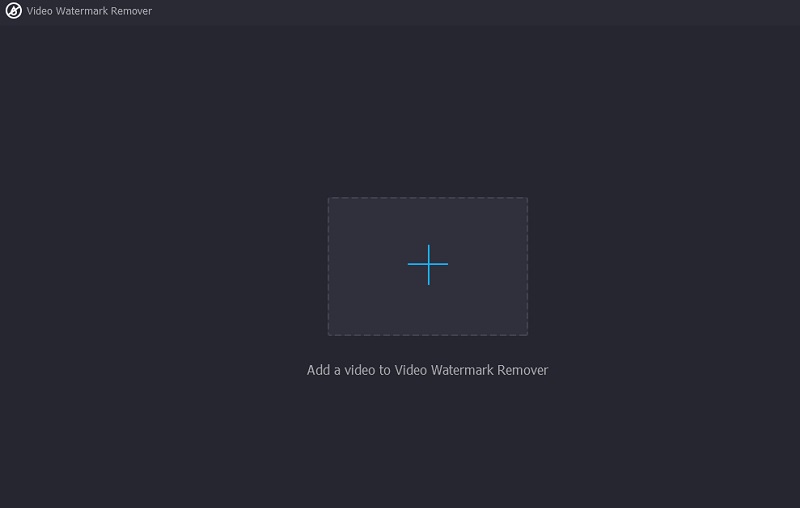
שלב 3: ברגע שאתה מעלה את הסרטון על ציר הזמן, הקש על הכפתור שזכאי הוסף אזור להסרת סימן מים. לאחר מכן, תופיע תיבה בחלק העליון של הסרטון. הנח את הקופסה במקום שבו ממוקמת המדבקה.
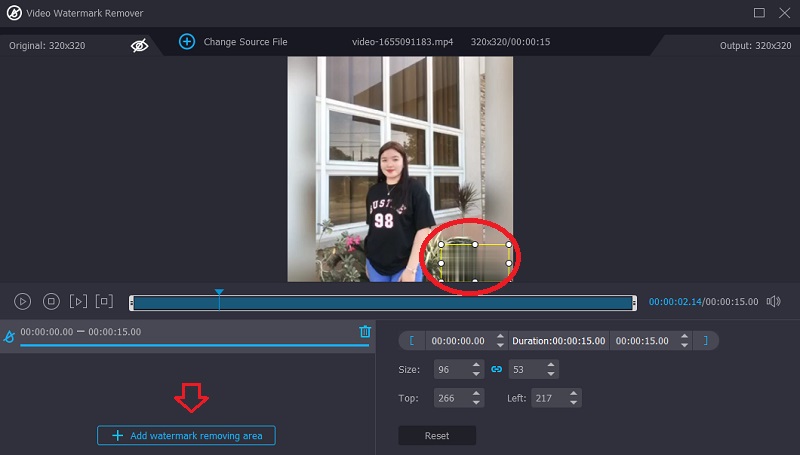
שלב 4: לאחר החתמת המדבקה, תוכל ללחוץ על יְצוּא לחצן כדי לשמור את הסרטון במכשיר שלך.
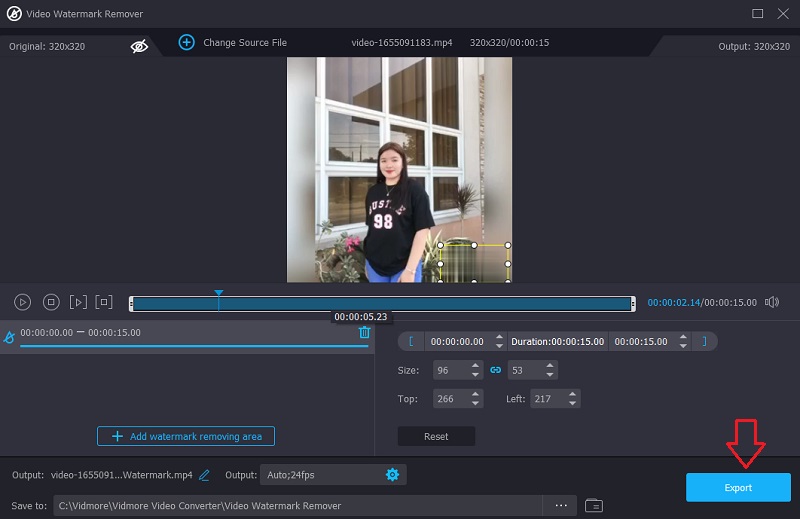
2. מסיר סימני מים של HitPaw
תוכנה נוספת שתוכל להוריד במכשיר שלך כדי לעזור לך להסיר את המדבקה מסרטון היא HitPaw Watermark Remover. HitPaw הוא אחד מסימני המים או מסירי המדבקות היעילים והיעילים ביותר. תוכנה זו מאפשרת למשתמשים להסיר כל סימן לא רצוי על תמונות וסרטונים ללא קושי. הודות לממשק הפשוט. דבר נוסף, יש לך מצבים שונים כיצד תסיר את סימן המים מסרטון. סיפקנו שלושה שלבים פשוטים להסרת מדבקות מסרטון.
שלב 1: כדי לקבל את HitPaw Watermark Remover, עליך להוריד אותו ולרכוש את קוד הרישום והרישיון. לאחר מכן, הקש על סמל סימן המים של הסרטון והתחל להעלות את הסרטון שלך על ציר הזמן.
שלב 2: לאחר מכן, נווט אל משטח העקיבה שלך, סמן את מיקום המדבקה ובחר את הסר את הכלי. אם מדובר בתמונה בצבע יחיד, אתה יכול לבחור מילוי קצה ו חלק. ואם אתה רוצה לקבל פלט טוב יותר על הווידאו שלך עבור תמונה צבעונית מורכבת, הקש על תיקון טקסטורה. לבסוף, הקש על בטל ובצע שוב לחצנים אם אתה רוצה להסיר את המדבקה מהסרטון שלך בצורה מושלמת.
שלב 3: אם סיימתם לבצע את השלבים שלמעלה, הקש על הסר עכשיו לחצן כדי להפוך את השינויים קבועים.

חלק 2. כיצד להסיר מדבקה בתמונה
3. מסיר סימני מים בחינם באינטרנט
נניח שאתה רוצה להסיר את המדבקה של התמונה שלך. במקרה כזה, אתה עשוי לסמוך על כלי מקוון כמו מסיר סימני מים בחינם באינטרנט של וידמור. זהו כלי חינמי שניתן לגשת אליו במערכות ההפעלה של Mac ו-Windows. אתה יכול להסיר כל אובייקט או סימן מים על התמונה שלך במהירות. הסיבה לכך היא שמסיר סימני מים בחינם מקוון אוטומטית על ידי בינה מלאכותית. לכן ברגע שאתה מעלה את התמונה שלך ללוח המחוונים, היא תסיר אוטומטית את המדבקה שמשמשת כסימן מים.
בנוסף, Free Watermark Remover Online אינו מתפשר על איכות התמונה, למרות שזהו כלי מקוון. זה גם מקבל סוגים שונים של תמונות. לבסוף, כדי לסייע לך בהסרת מדבקות וידאו, ייתכן שתמצא את השלבים שלהלן מועילים.
שלב 1: בדפדפן שלך, חפש את מסיר סימני המים בחינם באינטרנט והקש על העלאת תמונה לחצן לייבא את התמונה לממשק הכלי המקוון.
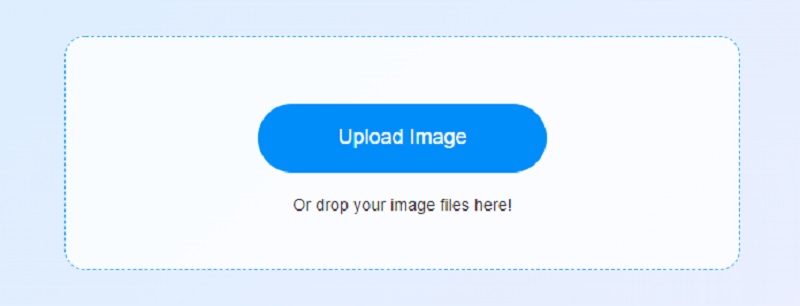
שלב 2: לאחר ייבוא התמונה לממשק, תראה מברשות שונות בחלק העליון של המסך. לחץ על פְּלָצוּר כדי לאתר את המדבקה על התמונה. ברגע שסימן אדום מקיף את המדבקה, הקש על לְהַסִיר לַחְצָן.
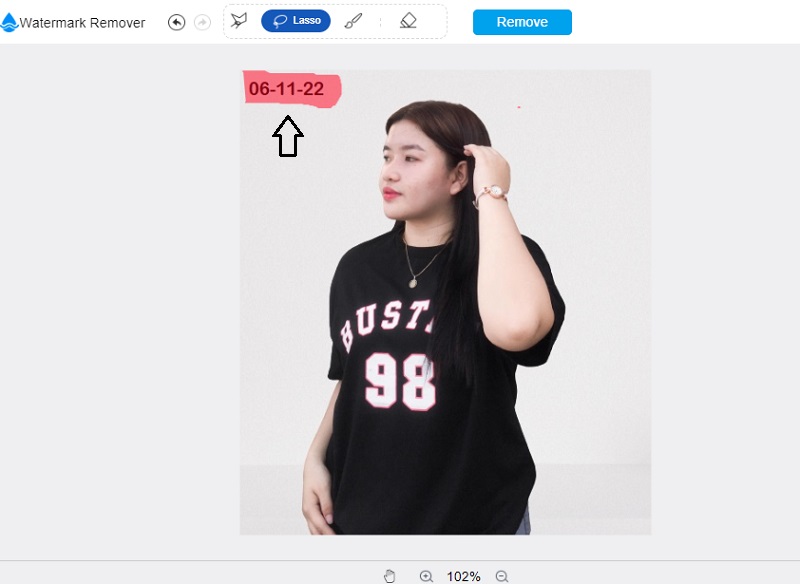
שלב 3: יש לך גם אפשרות לחתוך ולשנות את קנה המידה של התמונה שלך. כדי לעשות זאת, לחץ על חתוך ושמור כפתור למטה.
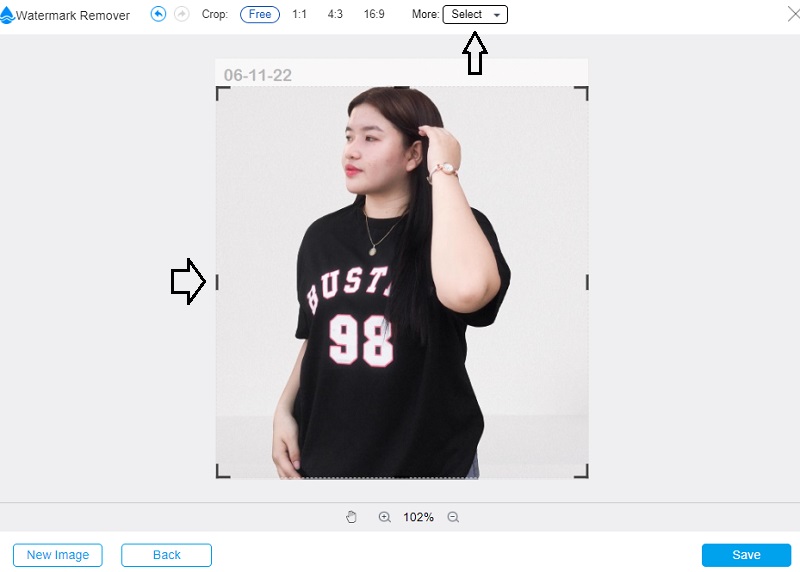
שלב 4: אם אתה רוצה את השינויים בתמונה שלך, הקש על להציל סמל כדי להסיר את המדבקה לצמיתות.
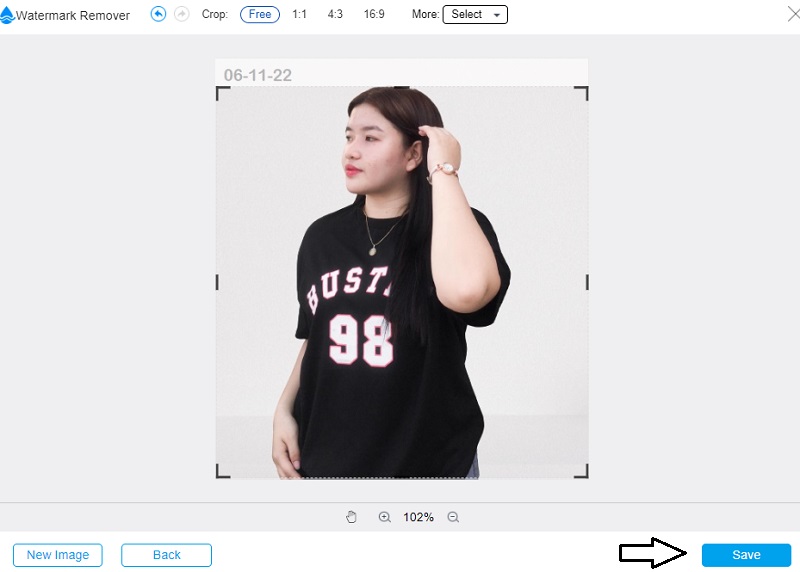
4. InPaint
דרך מעשית נוספת להסיר את המדבקה בתמונה היא באמצעות InPaint Online. מסיר מדבקות זה אחראי להסרת כל חותמת לא רצויה על התמונה מבלי לאבד את האיכות. הוא מורכב מכלי עריכה חיוניים המקלים על הניווט עבור המשתמשים. העיף מבט על השלבים הפשוטים שלהלן.
שלב 1: עבור אל העמוד הראשי של InPaint ולחץ על העלה סמל, ולאחר מכן בחר את התמונה הרצויה.
שלב 2: לאחר מכן, בחר את הסמן בצד וסמן את המדבקה שברצונך להסיר.
שלב 3: לבסוף, הקש על לָרוּץ לחצן כדי להסיר את המדבקה מהתמונה שלך בהצלחה.
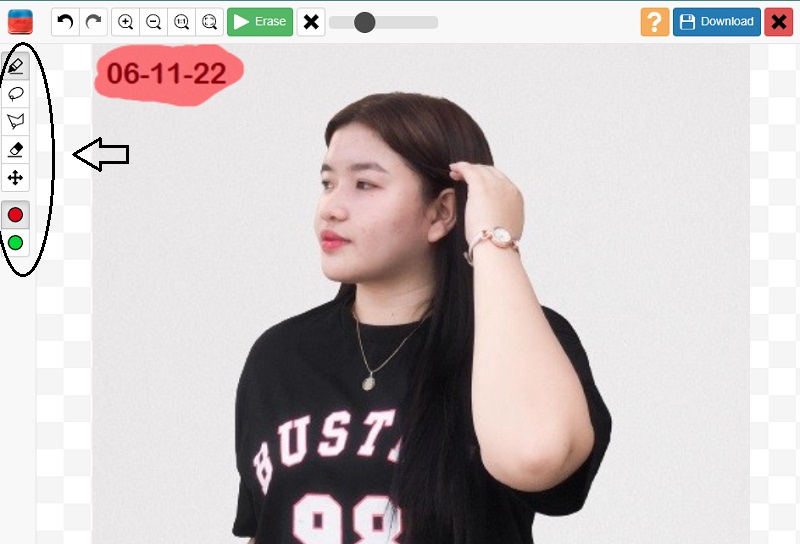
5. Watermark Remover.io
Watermark Remover.io הוא גם מסיר סימני מים לתמונה המופעל על ידי בינה מלאכותית או AI. זה מסיר באופן מיידי כל סימן בתמונה תוך שניות. בנוסף, Watermark Remover.io הוא כלי בסיסי שנוח למתחילים. אתה יכול לראות את הליך הדגימה למטה.
שלב 1: לחץ על העלאת תמונה לחצן בצד המסך ולייבא את תמונת ה-JPEG, PNG או ה-WEBP שלך.
שלב 2: לאחר מכן, הבינה המלאכותית תציג את תוצאת התמונה לפני ואחרי.
שלב 3: ברגע שאתה רואה שהתוצאה כבר הוסרה, לחץ על הורד כפתור תמונה למטה.
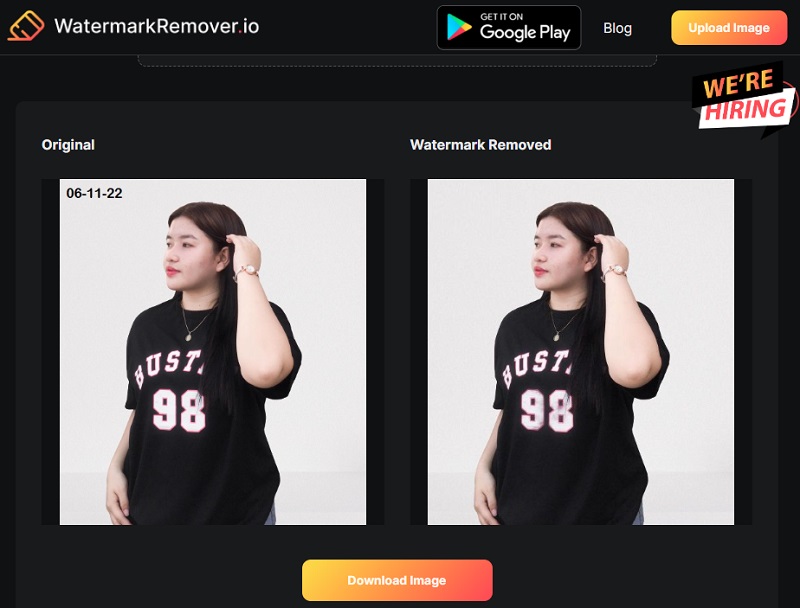
חלק 3. שאלות נפוצות לגבי הסרת מדבקות מווידאו ותמונה
מה החשיבות של מדבקה על תמונה?
בשיווק, מדבקות כוללות במהירות ובנוחות מידע חיוני על מוצר או תמונה. במקביל, אחרים משתמשים בו למטרות אסתטיות. והם עושים את הדברים האלה ללא צורך בהדפסה ישירה.
האם הסרת המדבקה מסרטון או תמונה מאבדת מהאיכות?
זה יאבד איכות אם לא תשתמש בכלים הנכונים. כדי להבטיח שהתמונה שלך לא תאבד מאיכות, תוכל להשתמש בממיר הווידאו של Vidmore או במסיר סימני מים בחינם באינטרנט לקבלת תוצאות טובות יותר.
האם מסיר סימני מים בחינם מקוון בטוח לשימוש?
בהחלט כן! כל התוכנות שיצרה Vidmore נחשבות בטוחות בין אם הן משתמשות במכשירי Windows או Mac.
מסקנות
לכן, כיצד להסיר מדבקות מתמונות? בחר מרשימת הכלים המקוונים והלא מקוונים למעלה. הם יסירו מדבקות מתמונות וסרטונים מבלי לפגוע באיכות.


